Nasa gitna ka ng isang bagay sa iyong PC nang biglang Seguridad ng Windows may lalabas na mensahe: ' Hindi ma-on ang integridad ng memorya .” Ah, isa pang error sa Windows.
Bagama't hindi ganap na sisirain ng error na ito ang iyong system, tiyak na hindi ito maaaring i-dismiss bilang isang bagay na hindi mahalaga. Gayunpaman, huwag mag-alala, ang pag-aayos nito ay hindi kasing kumplikado ng tunog. Sa artikulong ito, nagsama-sama kami ng 6 na paraan para matulungan kang ayusin ang error at makuha Integridad ng Memorya tumalikod at tumatakbo.
Ano ang Memory Integrity?Memory Integrity, kilala rin bilang Hypervisor-Protected Code Integrity (HVCI), ay isang tampok sa seguridad iyon ay pinagana bilang default sa karamihan ng mga bagong Windows 11 device . Ginagamit nito ang virtualization-based security (VBS) upang lumikha ng isang nakahiwalay na kapaligiran, na pumipigil sa hindi awtorisadong code mula sa pakikialam sa mga kritikal na proseso. Bukod pa rito, tinitiyak nito na ang mga mapagkakatiwalaang driver lamang ang naka-install sa pamamagitan ng pagharang sa mga hindi nakapirma o hindi tugmang mga driver, na higit na nagpapahusay sa seguridad ng system.
Gayunpaman, ang ilang mga gumagamit ay nag-uulat na Naka-off ang Memory Integrity sa kanilang mga sistema at hindi ma-on dahil sa isang mensahe ng error. Halimbawa, minsang ibinahagi ng isang user sa isang Microsoft forum ang kaabalahan na ito, na binanggit ng libu-libong iba pa na may parehong problema 1 .
Tulad ng ipinahihiwatig ng mensahe ng error, kadalasan ang isyung ito sanhi ng hindi katugmang driver , na maaaring magresulta mula sa hindi wastong pagsara ng system, kamakailang BSOD (Blue Screen of Death), o pag-install ng bagong device sa iyong computer. Ang pagresolba dito ay kadalasang nagsasangkot ng pag-update, pagpapalit, o pag-alis ng mga may problemang driver para maibalik ang Memory Integrity at mapahusay ang seguridad ng iyong system.
Paano ayusin ang hindi pag-on ng integridad ng memorya
Narito ang 6 na pamamaraan na napatunayang epektibo sa paglutas ng isyung ito. Magsimula lang sa itaas at pababain ang iyong paraan habang inayos namin ang mga ito batay sa kanilang pangkalahatang pagiging epektibo at pagiging simple.
- I-install ang Windows Update
- Huwag paganahin ang may problemang driver
- I-uninstall ang may problemang driver
- I-update ang iyong mga driver
- Gamitin ang tool na PnPUtil
- I-update ang BIOS (Kung kinakailangan)
Ayusin 1: I-install ang Windows Update
Kapag luma na o sumasalungat ang mga driver, mapipigilan nilang mag-activate ang mga kritikal na feature ng seguridad tulad ng Memory Integrity. Sa kabutihang palad, regular na sinusuri ng Windows ang mga update sa driver at system sa pamamagitan ng Windows Update, kaya madalas na maresolba ng pag-install ng mga pinakabagong update ang isyu at maibabalik ang functionality ng Memory Integrity.
Narito kung paano ito gawin:
- Sa iyong keyboard, pindutin ang Windows logo key at ako sabay buksan ang window ng Mga Setting.
- I-click Windows Update > Tingnan ang mga update .

- Maghintay ng ilang sandali habang naghahanap ang Windows ng mga available na update. Kung available ang mga update, i-click upang i-download at i-install ang mga ito. Kung walang nakitang mga update, mangyaring lumaktaw sa Ayusin 2 .
- Kapag na-install, i-restart ang iyong PC upang ilapat ang mga pagbabago.
- Suriin upang makita kung ang integridad ng memorya ay maaaring i-on. Kung oo, mahusay! Kung hindi ito kagalakan, mangyaring magpatuloy sa Ayusin 2 , sa ibaba.
Ayusin 2: Huwag paganahin ang hindi tugmang driver
Ang mga hindi tugma o hindi napapanahong mga driver ay ang mga salarin ng error na 'Hindi naka-on ang integridad ng memorya'. Maaaring sumalungat ang mga ito sa mga feature ng Windows Security, na pumipigil sa mga kritikal na proteksyon tulad ng Memory Integrity na gumana ayon sa nilalayon. Sa pamamagitan ng hindi pagpapagana sa may problemang driver, pinipigilan mo ito mula sa panghihimasok sa system, na posibleng malutas ang error at nagpapahintulot sa Memory Integrity na i-on.
Upang hindi paganahin ang hindi tugmang driver, una, kakailanganin mong tukuyin ang (mga) driver na may kasalanan, at pagkatapos ay huwag paganahin ang mga ito sa Device Manager.
Narito ang mga hakbang:
Hakbang 1: Suriin ang mga hindi tugmang driver
- Sa iyong keyboard, pindutin ang Windows logo key at ako para buksan ang Mga setting bintana.
- Mag-navigate sa Privacy at seguridad > Seguridad ng Windows .
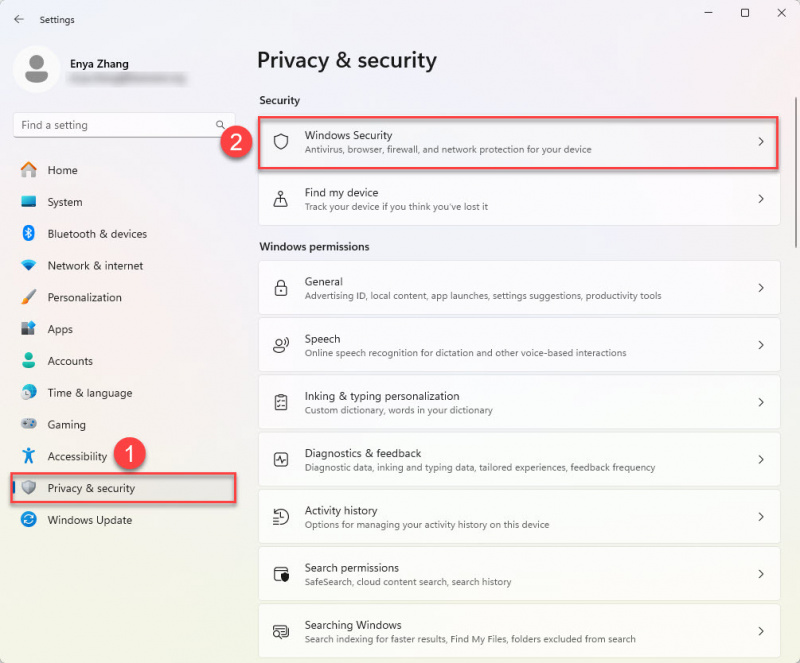
- Pumili Seguridad ng Device .
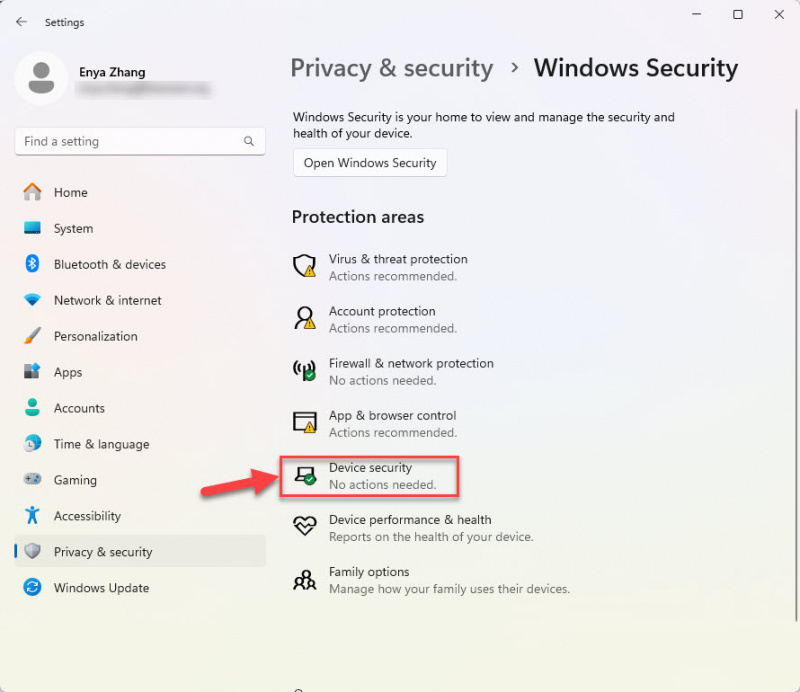
- Sa ilalim Mga detalye ng pangunahing paghihiwalay , maghanap ng listahan ng mga hindi tugmang driver.
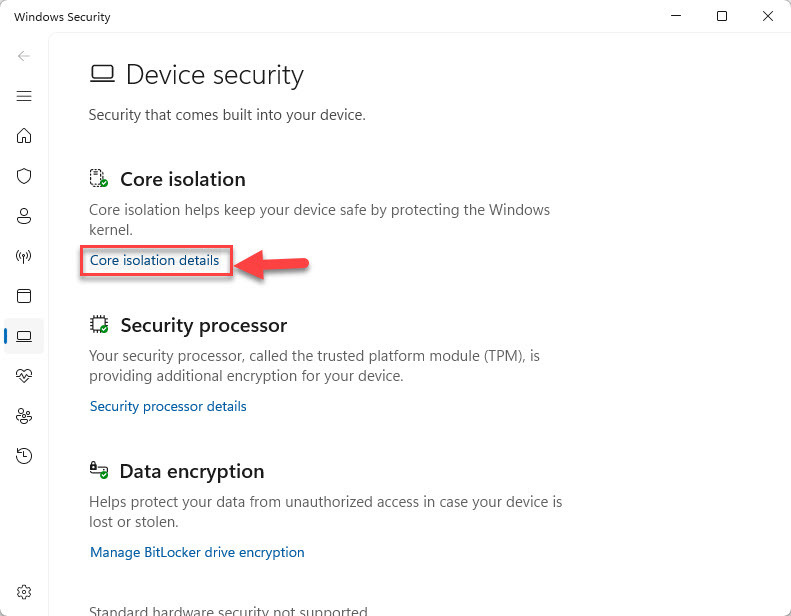
- Tandaan ang (mga) pangalan ng driver na lumilitaw sa listahan.
Hakbang 2: Huwag paganahin ang may problemang driver
- Sa iyong keyboard, pindutin ang Windows logo key at X sabay-sabay. Pagkatapos ay pumili Tagapamahala ng Device .

- Para sa bawat may problemang driver, i-right-click ito at piliin I-disable ang device .
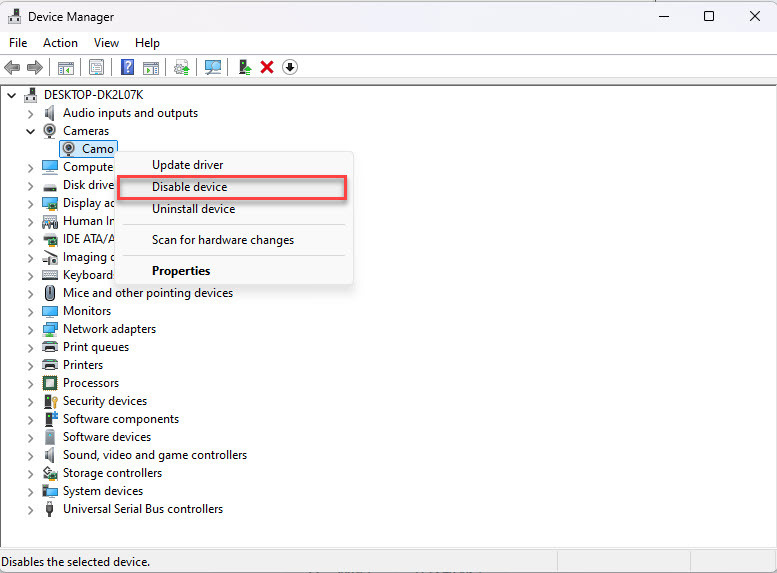
- Kumpirmahin ang pagkilos at i-restart ang iyong PC.
- Suriin kung maaari mo na ngayong paganahin ang Memory Integrity. Kung magpapatuloy ang isyu, magpatuloy sa susunod na pag-aayos.
Bilang default, ang Device Manager ay nagpapakita lamang ng mga kasalukuyang aktibong driver. Kung hindi mo mahanap ang hindi tugmang driver sa Device Manager, malamang na ito ay dahil ang driver ay naka-install sa iyong system ngunit hindi kasalukuyang ginagamit. Upang ipakita ang mga nakatagong driver, pumunta lang sa tuktok na menu, pagkatapos ay i-click Tingnan > Ipakita ang mga nakatagong device .
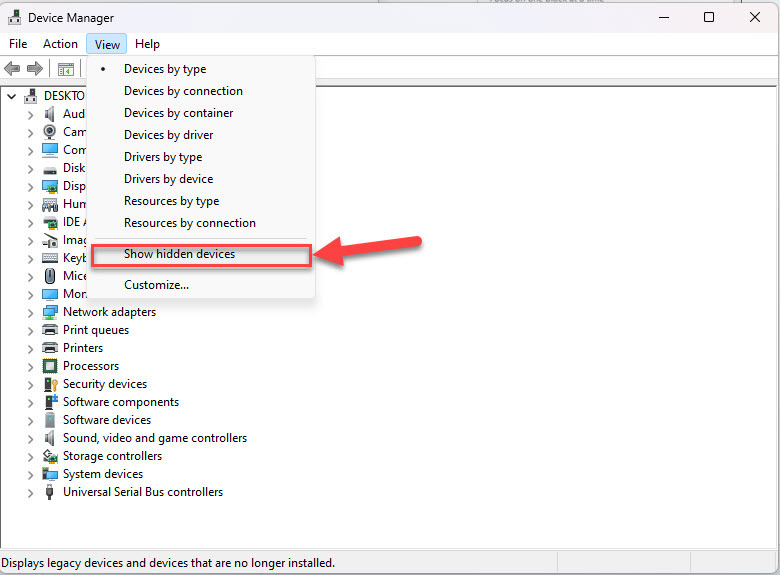
Pagkatapos nito, suriin ang pinalawak na listahan para sa anumang mga gray na driver at i-click Huwag paganahin aparato . Kumpirmahin ang aksyon kung sinenyasan.
Ayusin 3: I-uninstall ang may problemang driver
Kung hindi nareresolba ng hindi pagpapagana ng problemang driver ang isyu, maaaring gusto mong subukang alisin ito. Ang pag-alis sa may sira na driver ay nakakatulong na matiyak na hindi na sila makakasagabal sa iyong system, at posibleng ayusin ang Hindi ma-on ang integridad ng memorya pagkakamali.
Sa ngayon, nakilala mo na ang hindi katugma na driver mula sa nakaraang pag -aayos, kaya ang pag -uninstall nito ay dapat na diretso.
Narito kung paano magpatuloy:
- Sa iyong keyboard, pindutin ang Windows logo key at X sabay -sabay. Pagkatapos ay pumili Manager ng aparato .

- Mag-right-click sa hindi katugma na driver at piliin I -uninstall ang aparato .
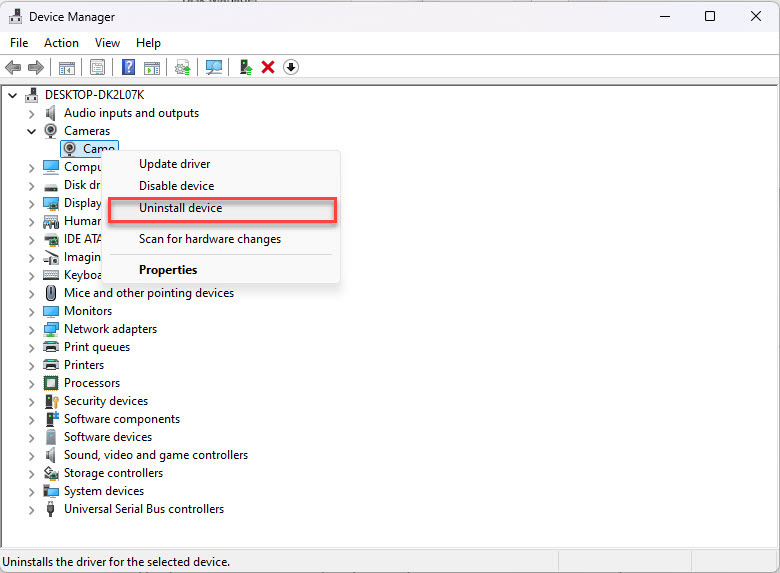
- Kumpirma ang pag -uninstall kung sinenyasan.
- Matapos i -uninstall ang driver, i -restart ang iyong system upang mag -apply ang mga pagbabago.
- Kapag nag -restart ang system, suriin kung maaari mo na ngayong paganahin ang integridad ng memorya. Kung nalutas ang isyu, pagkatapos ay congrats! Ngunit kung magpapatuloy pa rin ito, mangyaring magpatuloy sa Ayusin ang 4 , sa ibaba.
Ayusin ang 4: I -update ang iyong mga driver
Ang 'integridad ng memorya ay hindi mai -on' error ay madalas na sanhi ng hindi magkatugma o hindi napapanahong mga driver na pumipigil sa system mula sa pag -activate ng tampok na seguridad na ito. Kung ang hindi pag -alis o pag -uninstall ng mga problemang driver ay hindi malulutas ang isyu, ang pag -update ng mga ito sa pinakabagong bersyon ay makakatulong na maibalik ang pagiging tugma at paganahin ang integridad ng memorya. Upang gawin ito, kaya mo Tumutok sa mga driver ng hardware (hal. Imbakan, GPU, adapter ng network o mga driver ng chipset) .
Kung wala kang oras, pasensya, o mga kasanayan upang ma -update nang manu -mano ang mga driver, awtomatiko mong gawin ito Madali ang driver . Awtomatikong makikilala ng Driver Easy ang iyong system at hanapin ang tamang mga driver para dito. Hindi mo kailangang malaman nang eksakto kung anong sistema ang tumatakbo sa iyong computer, hindi mo na kailangang mag -abala sa maling driver na iyong mai -download, at hindi mo kailangang mag -alala tungkol sa pagkakamali kapag nag -install. Ang driver ay madaling hawakan ang lahat.
- I -download at i -install Madali ang driver.
- Patakbuhin ang driver madali at i -click ang I -scan ngayon pindutan. Ang Driver Easy ay pagkatapos ay i -scan ang iyong computer at makita ang anumang mga driver ng problema.
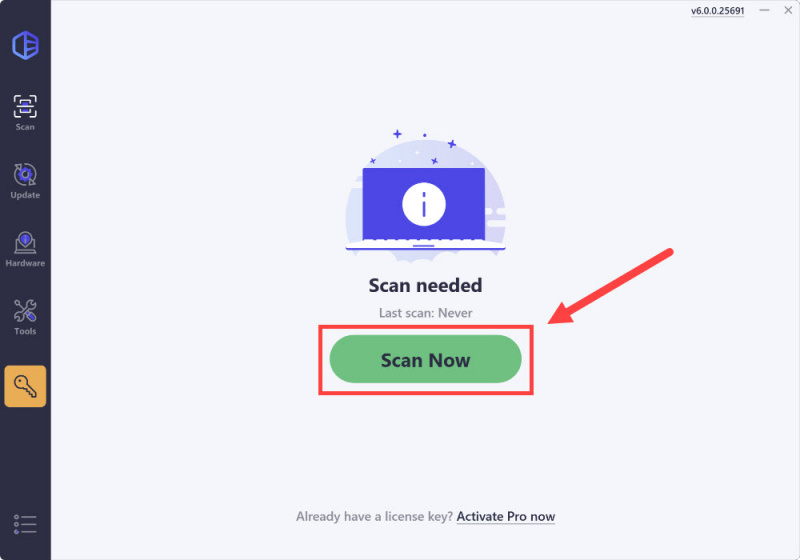
- Mag -click I -update ang lahat Upang awtomatikong i -download at i -install ang tamang bersyon ng lahat ang mga driver na nawawala o wala sa oras sa iyong system (nangangailangan ito ng Pro bersyon - Sasabihan ka upang mag -upgrade kapag na -click mo ang I -update ang lahat).
Kung hindi ka handa na bumili ng bersyon ng pro, nag -aalok ang Driver Easy a 7-araw na libreng pagsubok Nagbibigay ng pag-access sa lahat ng mga tampok ng Pro, kabilang ang mga pag-download ng high-speed at pag-install ng isang-click. Hindi ka sisingilin hanggang sa matapos ang panahon ng pagsubok.)
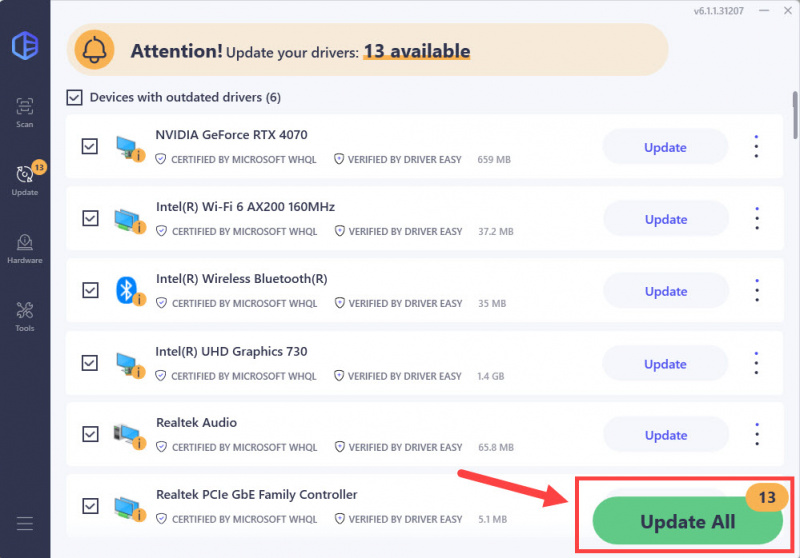
- I -restart ang iyong computer para sa mga pagbabago na magkakabisa.
- Suriin upang makita kung ang integridad ng memorya ay maaaring paganahin. Kung ang error ay hindi pa nalutas, mangyaring magpatuloy sa Ayusin ang 5 .
Pro Tip: Pumili ng isang mas matatag na bersyon ng driver na madali ang driver
Kailanman nagtaka kung ang pinakabagong bersyon ng driver ay palaging ang pinakamahusay na akma para sa iyong system? Minsan, ang isang mas maagang bersyon ay maaaring mag -alok ng higit na katatagan o pagiging tugma, lalo na kung ang pakikitungo sa mga pagkakamali tulad ng 'integridad ng memorya ay hindi mai -on.'
Driver Easy's Tingnan ang lahat ng mga bersyon ng driver Hinahayaan ka ng tampok na manu -manong galugarin at pumili mula sa isang listahan ng mga magagamit na bersyon ng driver. Upang gawin ito, i-click lamang ang three-tuldok na icon sa tabi ng pangalan ng driver, piliin Tingnan ang lahat ng mga bersyon ng driver , at subukan ang iba't ibang mga bersyon upang mahanap ang isa na pinakamahusay na gumagana para sa iyong pag -setup.
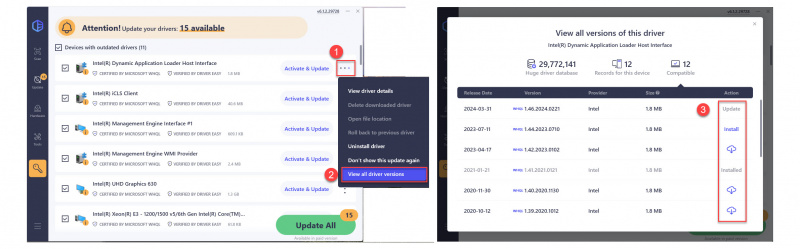
Ayusin ang 5: Gumamit ng tool na Pnputil
Ang PNPUTIL TOOL ay isang built-in na utility na utility sa Windows na idinisenyo upang pamahalaan ang mga driver ng Plug and Play (PNP). Pinapayagan nito ang mga gumagamit na ilista, magdagdag, magtanggal, at manipulahin ang mga driver na naka -install sa kanilang system. Para sa 'integridad ng memorya ay hindi mai -on' error, makakatulong ang PNPutil na makilala at alisin ang hindi magkatugma o hindi naka -ignign na mga driver na maaaring humarang sa tampok. Ito ay kapaki -pakinabang lalo na kung ang may problemang driver ay hindi makikita sa manager ng aparato.
Narito kung paano gamitin ang pnputil upang matugunan ang isyu:
- Sa iyong keyboard, pindutin ang Windows logo key at i -type CMD . Pagkatapos, mag-click sa kanan Command Prompt at piliin Tumakbo bilang Administrator .
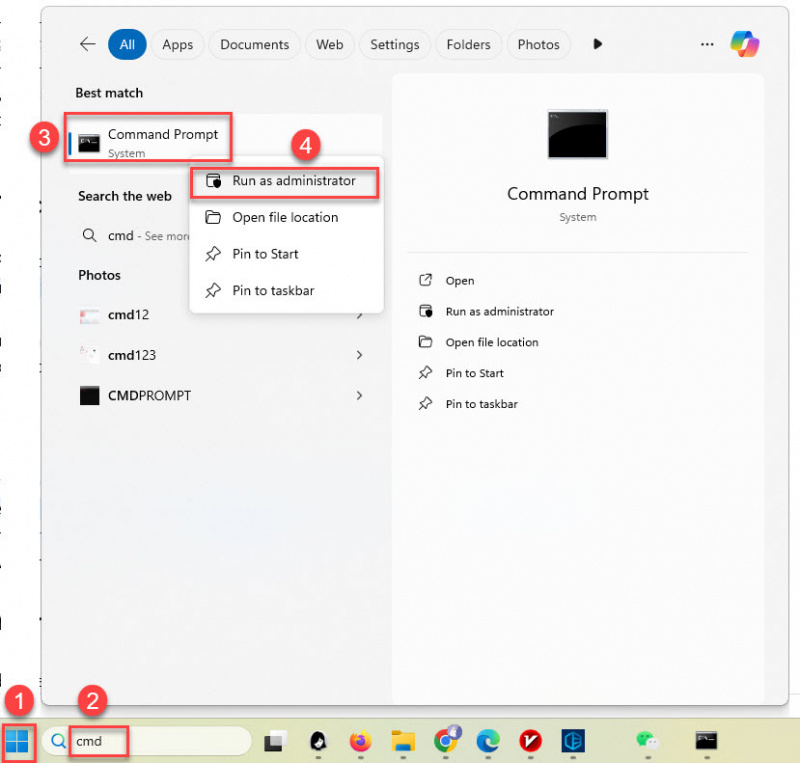
- Sa window ng Command Prompt, uri C80B57A19C74DA5B968F1579EEECA3EA62195794 at pindutin Pumasok . Ito ay bubuo ng isang listahan ng lahat ng mga driver ng third-party na naka-install sa iyong system.
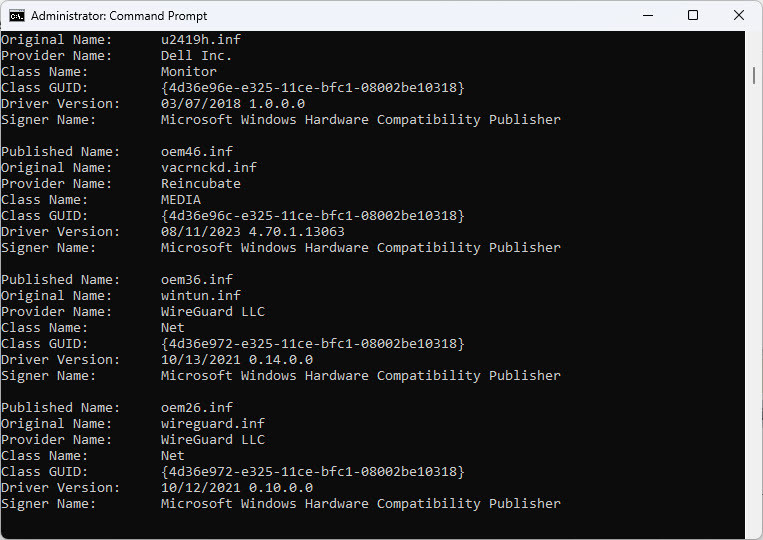
- Maghanap para sa anumang mga driver na minarkahan bilang hindi naka -ignign o mga tumutugma sa mga detalye ng hindi katugma na driver na naiulat sa ilalim ng pangunahing paghihiwalay.
- Kapag nakilala mo ang may problemang driver, gamitin ang sumusunod na utos upang mai -uninstall ito:
9e4bfdd889204ec11d4a0f2e848ead039fd9141e
Tandaan na kakailanganin mong palitan ang<driver_name.inf>na may eksaktong pangalan ng file ng driver (e.g.,oem123.inf). - Kumpirma ang pag -alis kapag sinenyasan.
- I -restart ang iyong computer at suriin kung ang integridad ng memorya ay maaari na ngayong paganahin. Kung nagpapatuloy ang isyu, magpatuloy sa susunod na pag -aayos.
Ayusin ang 6: I -update ang BIOS (kung kinakailangan)
Kung wala sa mga nakaraang pamamaraan ang malulutas ang error na 'memorya ng memorya', ang isyu ay maaaring mas malalim sa loob ng iyong system firmware. Ang isang lipas na o hindi wastong na -configure na BIOS (Basic Input/Output System) ay maaaring maiwasan ang ilang mga tampok ng seguridad, kabilang ang integridad ng memorya, mula sa paggana tulad ng inilaan. Tinitiyak ng pag -update ng iyong BIOS ang pagiging tugma sa pinakabagong mga pamantayan sa hardware at software at maaaring matugunan ang mga naturang isyu.
Kaya, ano ang BIOS, at paano tinutulungan ng pag -update ang BIOS na lutasin ang 'integridad ng memorya na hindi i -on' error? Ang BIOS ay isang kritikal na firmware na nagpapasimula sa mga sangkap ng hardware kapag nagsimula ang iyong computer at nagbibigay ng mga serbisyo ng runtime para sa iyong operating system. Ang mga tagagawa ay madalas na naglalabas ng mga pag -update ng BIOS upang mapagbuti ang katatagan ng system, seguridad, at pagiging tugma sa mga bagong tampok tulad ng integridad ng memorya. Ang pag -update ng BIOS ay maaaring maalis ang pinagbabatayan na mga isyu sa pagiging tugma sa pagitan ng iyong system at mga driver nito.
Mahalagang Mga Tip:
- Laging i -back up ang iyong mahalagang data bago i -update ang BIOS.
- Kung hindi ka sigurado tungkol sa pagsasagawa ng pag -update ng BIOS, kumunsulta sa koponan ng suporta ng iyong tagagawa o isang propesyonal na technician.
Narito kung paano ligtas na mai -update ang BIOS:
Ang pag -update ng BIOS ay isang sensitibong proseso. Mangyaring sundin nang mabuti ang mga hakbang upang maiwasan ang mga pagkakamali sa system.- Suriin ang iyong kasalukuyang bersyon ng bios:
- Sa iyong keyboard, pindutin Windows logo key at R , type 51f4d1322c81449c76cfb4f7e275e009f547973e, at pindutin Pumasok .
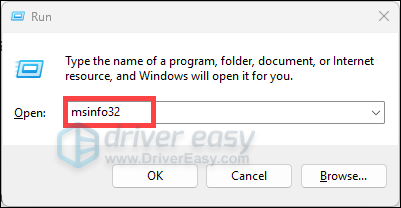
- Hanapin ang BIOS Bersyon/Petsa Sa window ng impormasyon ng system at tandaan ito.
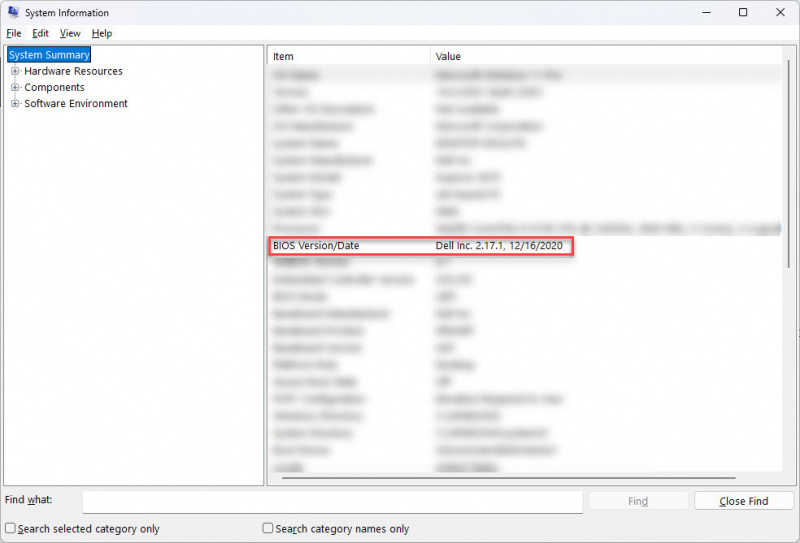
- Sa iyong keyboard, pindutin Windows logo key at R , type 51f4d1322c81449c76cfb4f7e275e009f547973e, at pindutin Pumasok .
- Bisitahin ang website ng tagagawa:
- Pumunta sa opisyal na website ng PC o Motherboard Manufacturer.
- Mag -navigate sa Suporta o Mga pag -download seksyon at maghanap para sa iyong modelo ng computer o motherboard.
- I -download ang pinakabagong pag -update ng BIOS:
- Ihambing ang iyong kasalukuyang bersyon ng BIOS sa pinakabagong magagamit. Kung mayroong isang mas bagong bersyon, i -download ito.
- Sundin ang mga tagubilin na ibinigay sa website ng tagagawa para sa pag -download at paghahanda ng pag -update.
- Maghanda para sa pag -update:
- Ang ilang mga pag -update ay nangangailangan ng isang USB drive o pag -install sa pamamagitan ng BIOS/UEFI interface.
- Siguraduhin na ang iyong aparato ay konektado sa isang maaasahang mapagkukunan ng kuryente upang maiwasan ang mga pagkagambala sa panahon ng proseso ng pag -update.
- Gawin ang pag -update:
- Maingat na sundin ang mga tagubilin ng tagagawa upang mai -install ang pag -update ng BIOS.
- Iwasang i -off ang iyong system o makagambala sa proseso habang isinasagawa ito.
- I -restart ang iyong computer:
Matapos ang pag -update, i -restart ang iyong system at suriin kung ang integridad ng memorya ay maaaring paganahin ngayon.
Kung ang error ay nagpapatuloy kahit na matapos ang pag -update ng BIOS, inirerekumenda na makipag -ugnay sa iyong PC o tagagawa ng motherboard para sa karagdagang tulong.
Konklusyon
Ang 'integridad ng memorya ay hindi mai -on' na error ay maaaring medyo nakakabigo, ngunit karaniwang tumuturo ito sa isang isyu sa pagmamaneho - hindi napapanahon, hindi magkatugma, o hindi naka -ignign. Sa kabutihang palad, maraming mga simpleng paraan upang ayusin ito, mula sa pag -update o pag -uninstall ng mga driver sa paggamit ng mga tool tulad ng PNPUTIL o pag -update ng iyong BIOS.
Ang mga pag -aayos na ito ay dapat makatulong na makakuha ng integridad ng memorya at tumatakbo, tinitiyak na ang iyong system ay nananatiling ligtas. Kung ikaw ay isang advanced na gumagamit, nag -aalok ang Microsoft ng mga tool tulad ng WDK Debugger at Verifier ng driver Upang matulungan kang mag -troubleshoot ng mas kumplikadong mga isyu sa driver.
Inaasahan namin na nakatulong ang gabay na ito. Kung nagkakaproblema ka pa, huwag mag -atubiling maabot ang iyong tagagawa ng hardware o suporta sa Microsoft para sa karagdagang tulong.
Basahin din: [Fixed] wdcsam64_prewin8.sys Turned Off Core Isolation
1: Gunasekara, R. (2022, Mayo 28). Ang integridad ng memorya ay hindi maaaring i -on [Online Forum Post]. Mga Sagot sa Komunidad ng Microsoft. 36F76AB2CA527FD9238A872EC169354FF9CAF37
![[SOLVED] Na-disconnect ng Error ng Valheim Dedicated Server](https://letmeknow.ch/img/network-issues/94/valheim-dedicated-server-disconnected-error.jpg)



![[Naayos] Hindi Gumagana ang Corsair HS50 Mic](https://letmeknow.ch/img/knowledge/58/corsair-hs50-mic-not-working.jpg)

